La licence VM a toujours été un sujet confus pour de nombreux utilisateurs en raison de la multiplicité d’implications et de responsabilités qu’elle implique. Actuellement, les clients de Microsoft qui souhaitent construire un environnement Hyper-V hautement fonctionnel peuvent choisir entre deux options de déploiement : le rôle Hyper-V sur Windows Server et le gratuit Hyper-V Server. Malheureusement, lors du choix entre les deux options, les clients rarement considèrent les implications qui accompagnent chacune d’entre elles, en particulier en termes de licence.
Cet article de blog compare le rôle Hyper-V sur Windows Server 2016 et le gratuit Hyper-V Server 2016 et décrit les droits de virtualisation et les règles de licence que chacune de ces options offrent. Il explique également comment NAKIVO’s Hyper-V Backup et Hyper-V Replication peuvent vous aider à protéger vos environnements Hyper-V et à simplifier la gestion de la protection des données globale.
En général, le gratuit Hyper-V Server et le rôle Hyper-V sur Windows Server se différentient de la manière suivante :
- Installation. Hyper-V Server 2016 est prêt à être utilisé directement après que l’installation soit terminée. En ce qui concerne Windows Server 2016, vous devez d’abord installer Windows Server 2016 puis activer manuellement le rôle Hyper-V sur votre ordinateur.
Aparté du rôle Hyper-V, Windows Server inclut également divers rôles de serveur et fonctionnalités, fournissant ainsi des fonctionnalités plus avancées que le Hyper-V Server. Du côté du Hyper-V Server, cela n’autorise pas l’installation de n’importe quel autre rôle de serveur que le Hyper-V. - Outre le rôle Hyper-V, Windows Server inclut également divers rôles serveur et fonctionnalités, offrant ainsi des fonctionnalités plus avancées que le serveur Hyper-V. Le serveur Hyper-V, en revanche, ne permet pas l’installation d’un autre rôle serveur que celui de Hyper-V.
- Gestion des VM.Dans le serveur Hyper-V, des outils en ligne de commande peuvent être utilisés pour la gestion de Hyper-V, ou vous pouvez gérer un serveur Hyper-V gratuit 2016 à distance avec l’aide de Hyper-V Manager ou de Server Manager. En ce qui concerne le rôle Hyper-V sur Windows Server 2016, vous pouvez utiliserun large éventail d’outils de gestion et de surveillance, y compris à la fois des interfaces en ligne de commande et graphiques.
- Prix. Vous devez acheter une licence Windows Server 2016 coûteuse avant de pouvoir activer et utiliser le rôle Hyper-V. En revanche, vous pouvez télécharger et installer le serveur Hyper-V gratuitement.
- Avec le serveur Hyper-V gratuit 2016, les VMs invitées doivent être sous-licenciées séparément. En même temps, l’édition Standard de Windows Server 2016 fournit des licences pour deux VMs basées sur Windows. De plus, l’édition Datacenter de Windows Server 2016 inclut des licences pour un nombre illimité de VMs basées sur Windows.
Comparaison des options de licence pour le rôle Hyper-V sur Windows Server 2016 et le serveur Hyper-V gratuit 2016
Dans l’un de nos billets de blog précédents, nous avons décrit en détail comment le rôle Hyper-V et le serveur Hyper-V diffèrent en termes d’installation, d’interface utilisateur, de gestion des VM, de clustering, de cas d’utilisation et de licence. Cependant, beaucoup de gens trouvent un peu déroutant le sujet de la licence des VM Hyper-V car il aborde des questions sérieuses telles que l’accord de licence et les responsabilités légales de l’utilisateur.

Alors, quelle est la principale différence entre le rôle Hyper-V et le serveur Hyper-V en matière de licence? La réponse courte est que le serveur Hyper-V peut être téléchargé gratuitement à partir du Centre de téléchargement Microsoft et n’a pas besoin d’une clé d’activation, tandis que Windows Server doit être licencié pour fonctionner correctement et activer le rôle Hyper-V.
Maintenant, discutons en détail de la façon dont la licence des VM Hyper-V diffère sur Windows Server 2016 et le serveur Hyper-V 2016 gratuit.
Droits de virtualisation Windows Server 2016
À partir de la sortie de Windows Server 2016, Microsoft a modifié son modèle de licence. En conséquence, la licence basée sur le processeur a été remplacée par une licence basée sur le coeur, et de nouvelles fonctionnalités de stockage ont été introduites. La licence Windows Server 2016 implique ce qui suit:
- Windows Server est licencié au niveau du coeur, ce qui signifie que tous les coeurs physiques du serveur doivent être licenciés.
- Chaque processeur physique nécessite au moins 8 licences de coeur alors que chaque serveur doit avoir au moins 16 licences de coeur.
- Les licences de coeur sont vendues par paquets de deux.
- La version Standard de Windows Server 2016 offre des licences pour jusqu’à deux systèmes d’exploitation (OS) ou conteneurs Windows Server avec isolation Hyper-V. Si vous souhaitez ajouter une ou plusieurs machines virtuelles (VM), vous devez acheter une licence supplémentaire de Windows Server 2016 Standard Edition pour un serveur physique.
- La version Datacenter de Windows Server 2016 offre des licences pour un nombre illimité de systèmes d’exploitation et de conteneurs Windows Server avec isolation Hyper-V.
- Même si la licence est liée à un dispositif matériel spécifique, vous pouvez toujours transférer la licence d’un matériel à un autre. Cependant, une fois qu’elle est déplacée, elle ne peut pas être transférée à nouveau pendant 90 jours. Des exceptions sont possibles uniquement en cas de défaillance de l’hôte.
- Le contrat de licence stipule qu’une seule licence ne peut pas être utilisée pour plusieurs ordinateurs. Même si les hôtes Hyper-V appartiennent au même cluster, vous ne pouvez toujours pas déplacer la VM d’un hôte à un autre sans acheter les licences requises. Ainsi, vous devez vous assurer que l’hôte cible a la licence appropriée pour l’OS exécuté sur la VM qui est déplacée.
- En règle générale, vous devez déterminer à l’avance le nombre de nœuds que vous avez dans un cluster et combien de VM chaque nœud exécutera probablement. Ensuite, vous devez décider quelle édition de Windows Server appliquer. Par exemple, si un seul nœud doit exécuter dix VM, vous devez acheter cinq licences de l’édition Standard ou une seule licence de l’édition Datacenter.
- C’est le cœur du CPU qui est licencié. L’instance OS, qu’elle soit physique ou virtuelle, ne reçoit pas de licence.
Droits de virtualisation de Hyper-V Server 2016 - En règle générale, vous devriez déterminer à l’avance le nombre de nœuds que vous avez dans un cluster et le nombre de VMs que chaque nœud exécutera probablement. Après cela, vous devriez décider quelle édition Windows Server appliquer. Par exemple, si un seul nœud est sur le point d’exécuter dix VMs, alors vous devriez acheter cinq licences d’édition Standard ou une seule licence d’édition Datacenter.
- C’est le cœur du processeur qui est sous licence. L’instance du système d’exploitation, qu’il soit physique ou virtuel, n’obtient pas de licence.
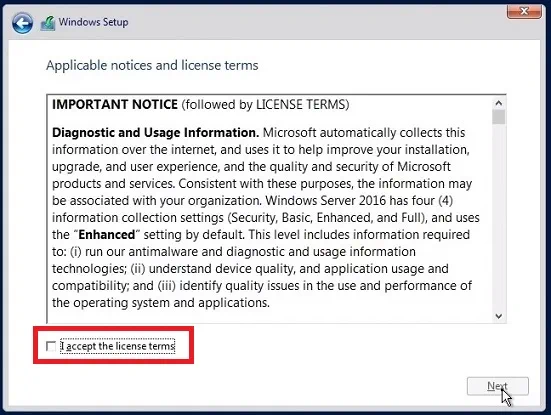
Droits de virtualisation Hyper-V Server 2016
Hyper-V Server a été publié en tant que produit autonome en 2008 et est disponible gratuitement depuis lors. Hyper-V Server a été spécifiquement conçu pour fournir uniquement des services de virtualisation. Aussi alléchant que puisse paraître Hyper-V Server 2016 gratuit au premier abord (pas de frais de licence, un outil léger et des capacités de virtualisation), vous devriez réfléchir avant de déployer cette option. Il est recommandé de considérer en premier lieu ce que la licence gratuite Hyper-V Server 2016 inclut:
- Hyper-V Server 2016 gratuit peut être utilisé pour une durée illimitée, sans nécessiter des paiements supplémentaires.
- Contrairement à Windows Server 2016, Hyper-V Server n’offre aucun droit de licence invité, vous devez donc acheter des licences pour les systèmes d’exploitation invités Windows séparément.
- Vous pouvez utiliser VMs exécutant des systèmes d’exploitation basés sur Linux sans acheter de licences.
- Hyper-V Server peut être utilisé uniquement à des fins de virtualisation. D’autres rôles serveur (c’est-à-dire un serveur web, un serveur de fichiers, un serveur de base de données, etc.) ne doivent pas être activés sur Hyper-V Server.
- Le serveur Hyper-V 2016 gratuit ne fournit pas le même ensemble de droits de visualisation que vous recevez avec les éditions Standard ou Datacenter de Windows Server.
- Le serveur Hyper-V a ses propres exigences de licence. Comme vous le savez, Windows Server vous fournit des licences pour une instance physique et deux instances virtuelles. Le serveur Hyper-V, en revanche, comprend une seule licence pour une seule instance d’OS, que ce soit physique ou virtuel.
- Le serveur Hyper-V est gratuit, ce qui signifie que vous pouvez déployer autant d’OS exécutant le serveur Hyper-V que vous en avez besoin.
- Le serveur Hyper-V peut être mis à niveau à tout moment, sans nécessiter des coûts supplémentaires. De plus, vous pouvez facilement transférer votre serveur Hyper-V 2016 gratuit d’un ordinateur physique à un autre, sans avoir à acheter des licences supplémentaires sur l’hôte cible.
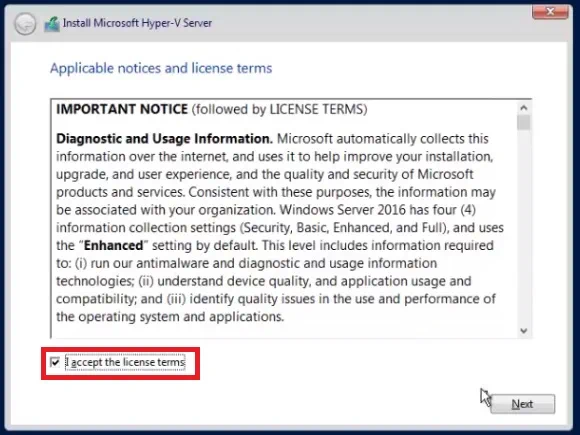
Licence du serveur Hyper-V vs Windows Server : lequel est le plus approprié ?
En comparant le serveur Hyper-V 2016 gratuit et le rôle Hyper-V sur Windows Server 2016, il devient clair que la principale distinction entre eux concerne les modèles de licence, les capacités du serveur et la gestion des VM. Discutons de ces critères en détail et déterminons pourquoi ils sont si importants.
Licence
La question la plus évidente concernant la licence Hyper-V Server et Windows Server est ‘Pourquoi devrais-je acheter une licence Windows Server coûteuse alors que je peux obtenir Hyper-V Server gratuitement?’. La réponse est que le Windows Server 2016 licencié offre plus de fonctionnalités et d’opportunités pour votre environnement virtuel que le Hyper-V Server 2016 gratuit. Avec une licence Windows Server 2016 Standard Edition et Windows Server 2016 Datacenter Edition, vous obtenez des droits pour deux VMs ainsi qu’un nombre illimité de VMs respectivement. Ainsi, vous pouvez être sûr que vos VMs et le hôte Hyper-V sont correctement licenciés et que votre Windows Server 2016 peut être entretenu et soutenu par l’équipe Microsoft.
D’un autre côté, si vous décidez d’opter pour le Hyper-V Server 2016 gratuit, vous devrez acheter des licences d’OS supplémentaires pour toutes les VMs en cours d’exécution dans votre système. Même si choisir et acheter une licence d’OS pour chaque VM dans le système peut sembler être une tâche difficile et consommatrice de ressources, vous ne devriez pas cesser d’utiliser Hyper-V Server.
En réalité, vous pouvez grandement bénéficier de l’utilisation du Hyper-V Server 2016 gratuit en installant des OS open-source, qui sont disponibles gratuitement et peuvent être facilement consultés et utilisés par n’importe qui. Actuellement, les OS open-source les plus populaires sur le marché sont : Ubuntu, Linux Lite, Fedora, Linux Mint, Solus, Xubuntu, Chrome OS et ReactOS. Ils offrent un haut niveau de productivité et un ensemble riche de fonctionnalités, ce qui en fait une excellente alternative à l’utilisation d’OS basés sur Windows sous licence.
Fonctionnalité
Comme vous le savez déjà, le serveur Hyper-V gratuit 2016 et le rôle Hyper-V sur Windows Server 2016 sont essentiellement le même hyperviseur avec des ensembles de fonctionnalités similaires et des capacités de serveur. Cependant, alors que Windows Server 2016 offre un large éventail de rôles de serveur, le serveur Hyper-V gratuit 2016 n’a qu’un seul but, qui est la virtualisation de serveur.
Si vous avez uniquement besoin d’un serveur à des fins de virtualisation et souhaitez minimiser les coûts associés à la mise en œuvre de Hyper-V, le serveur Hyper-V gratuit 2016 est le meilleur choix pour vous. Cependant, si vous avez besoin d’un serveur avec un ensemble avancé de rôles de serveur et de capacités, si vous êtes prêt à acheter une licence d’OS et souhaitez bénéficier des avantages d’un support technique immédiatement disponible, alors vous devriez déployer Windows Server avec le rôle Hyper-V activé.
Facilité de gestion
En raison du fait que le serveur Hyper-V gratuit 2016 n’est pas livré avec une interface utilisateur graphique (GUI), la seule façon de gérer l’environnement virtuel serait via des outils en ligne de commande (PowerShell, Sconfig, etc.). Alternativement, vous pouvez gérer le serveur Hyper-V à distance à l’aide de l’Hyper-V Manager ou de Windows Server Manager. De cette façon, vous pouvez éviter les inconvénients de l’utilisation du serveur Hyper-V ou de Windows Server et tirer le meilleur parti de ces options de déploiement. Néanmoins, avant de commencer à construire votre environnement Hyper-V, vous devriez prendre en compte la licence des VM et comprendre les implications de la licence en détail.
Conclusion
Après avoir choisi l’option de déploiement que vous souhaitez utiliser dans votre environnement Hyper-V, assurez-vous que votre système Hyper-V est protégé de manière sécurisée et peut être rapidement récupéré en cas de catastrophe. À cet effet, envisagez d’installer une solution de protection des données efficace et abordable qui peut sauvegarder, répliquer et récupérer vos machines virtuelles sur site, hors site et dans le cloud. NAKIVO Backup & Replication peut faire tout cela et bien plus encore.













